Ghi hình trên Sling TV: Có thể ghi hình bằng hoặc không bằng DVR [và nhiều hơn nữa]
Sling TV hiện đã trở thành nền tảng phát trực tuyến của bạn vì nó lưu trữ nội dung theo yêu cầu. Nhưng bạn có thể ghi lại trên Sling TV để xem mọi lúc, mọi nơi không? Cho dù bạn là người yêu thích thể thao, người hâm mộ truyền hình thực tế hay người muốn xem lại các tập phim bất chấp lịch trình bận rộn của mình, Sling TV đều có các tùy chọn. Không lãng phí thời gian, hãy tìm hiểu bài đăng này để tìm hiểu cách ghi lại các chương trình trên Sling TV, nơi tìm bản ghi và nhiều thông tin khác sẽ nâng cao trải nghiệm xem của bạn.
Danh sách Hướng dẫn
Cách ghi hình trên Sling TV mà không cần Cloud DVR [Không giới hạn] Cách ghi lại Sling TV bằng Cloud DVR So sánh việc ghi hình trên Sling TV bằng DVR với AnyRec Screen RecorderCách ghi hình trên Sling TV mà không cần Cloud DVR [Không giới hạn]
Trong khi việc ghi hình trên Sling TV trở nên dễ dàng với Cloud DVR, thì nó lại hơi khó khăn do hạn chế về lưu trữ và khả năng truy cập. Trong trường hợp đó, tại sao không ghi hình trên Sling TV một cách dễ dàng bằng AnyRec Screen Recorder? Phần mềm ghi âm này không giới hạn thời gian để ghi lại các chương trình yêu thích, sự kiện trực tiếp, phim và nhiều nội dung khác, cho phép bạn thưởng thức mà không bị ngắt quãng. Hơn nữa, nó thậm chí còn ghi lại các hoạt động trên màn hình khác, chẳng hạn như hướng dẫn, cuộc họp, trò chơi, cuộc gọi, v.v., mà không có bất kỳ hình mờ nào sau khi xuất. Sau khi ghi trên Sling TV, bạn có thể nhanh chóng cắt và chỉnh sửa video để sử dụng trong tương lai và lưu ở định dạng mong muốn, giúp bạn xem mọi lúc, mọi nơi và trên mọi thiết bị một cách hoàn hảo.

Ghi lại toàn bộ màn hình, phần tùy chỉnh hoặc chỉ cửa sổ Sling TV.
Các phím tắt tùy chỉnh để điều khiển ghi âm như bắt đầu, tạm dừng, tiếp tục, v.v.
Đảm bảo ghi hình chất lượng cao với độ phân giải lên tới 4K cho tất cả các bản ghi.
Cắt bớt các phần thừa của Sling TV đã ghi và chỉnh sửa thêm theo ý muốn.
100% Bảo mật
100% Bảo mật
Bước 1.Sau AnyRec Screen Recorder khởi chạy, nhấp vào tùy chọn "Video Recorder" để bắt đầu. Tiếp theo, chọn chụp màn hình máy tính thông qua tùy chọn "Full" hoặc "Custom" để ghi lại chương trình truyền hình mà không cần DVR.
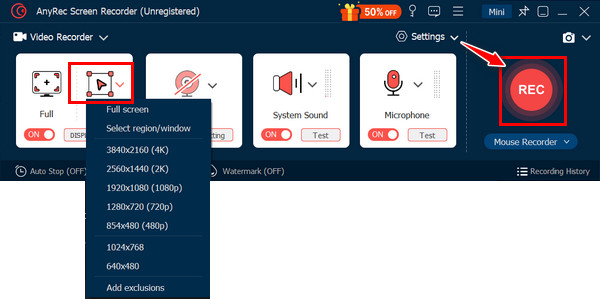
Bước 2.Để ghi lại cửa sổ Sling TV cụ thể, hãy đảm bảo chọn "Tùy chỉnh" rồi chọn "Chọn vùng/cửa sổ" từ danh sách thả xuống.
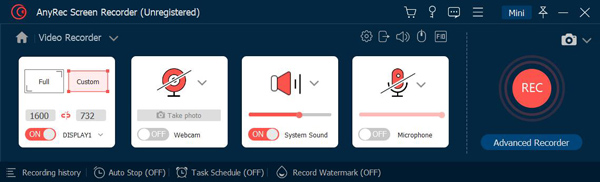
Bước 3.Để ghi lại âm thanh hệ thống, hãy kích hoạt nút chuyển đổi "Âm thanh hệ thống". Đảm bảo âm lượng và cài đặt được thiết lập theo cách bạn muốn. Nếu đã sẵn sàng, hãy nhấp vào nút "GHI" hoặc nhấn phím "Ctrl + Alt + R".
Trong quá trình ghi chương trình truyền hình Sling, hãy sử dụng thanh công cụ để vẽ trên màn hình, điều chỉnh âm lượng, chụp ảnh màn hình, v.v.
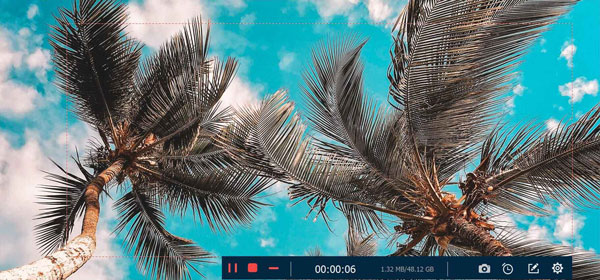
Bước 4.Bây giờ, nhấp vào nút "Dừng" sau khi kết thúc để mở cửa sổ xem trước. Tại đây, hãy thực hiện bất kỳ chỉnh sửa quan trọng nào cho bản ghi của bạn trước khi nhấp vào nút "Xong" để lưu.

100% Bảo mật
100% Bảo mật
Cách ghi lại Sling TV bằng Cloud DVR
Một trong những tính năng hàng đầu của Sling TV là Cloud DVR, nơi bạn có thể ghi lại các chương trình Sling và xem chúng bất cứ khi nào bạn muốn. Khác với các chương trình truyền thống yêu cầu lưu trữ vật lý, với Cloud DVR, các bản ghi của bạn được lưu trên đám mây một cách tự động và an toàn. Vì vậy, cho dù bạn ở nhà hay đang di chuyển, tất cả nội dung Sling TV đã ghi của bạn đều nằm trong tầm tay.
Các bước để ghi lại Sling TV bằng Cloud DVR:
Bước 1.Trên trang web Sling TV, hãy đăng nhập vào tài khoản của bạn. Tiếp theo, tìm chương trình, phim hoặc sự kiện bạn muốn ghi lại bằng thanh tìm kiếm.
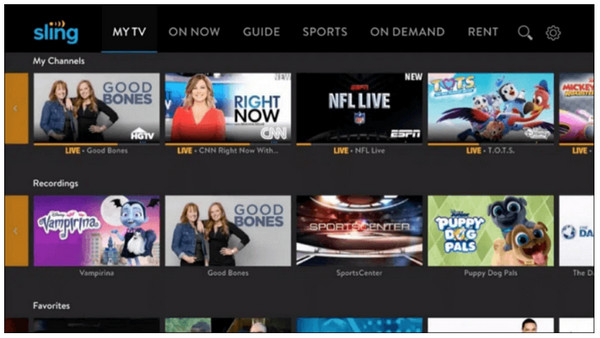
Bước 2.Sau khi tìm thấy, hãy nhấp vào đó để mở thêm chi tiết. Đối với chương trình trực tiếp và chương trình, bạn sẽ thấy nút "Ghi"; nhấp vào đó để bắt đầu ghi. Trong khi đó, đối với loạt phim, bạn có thể chọn tập nào để ghi hoặc thậm chí thiết lập ghi tự động.
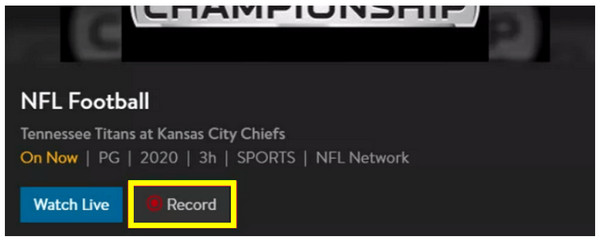
Bước 3.Sau khi hoàn tất, bạn có thể xem bất cứ khi nào bạn muốn! Bạn cũng có thể xóa, đổi tên hoặc thậm chí tải xuống các bản ghi từ phần Cloud DVR để sắp xếp nội dung của mình.
Nơi tìm tập tin ghi âm
- 1. Sau khi ghi lại các chương trình hoặc sự kiện yêu thích nhất của bạn trên Sling TV, hãy tìm tất cả nội dung đã ghi trong phần Cloud DVR.
- 2. Vào tab "MyTV" rồi nhấn nút "Bản ghi" để xem danh sách các bản ghi.
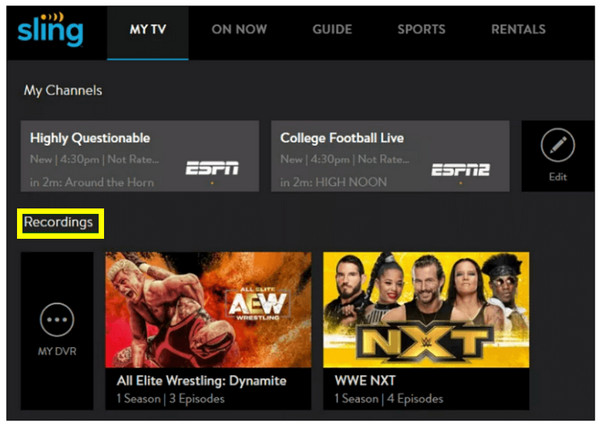
Cách tự động ghi hình trên Sling TV
- 1. Nếu bạn đang sử dụng gói DVR không giới hạn, bạn có thể tận hưởng sự tiện lợi của tính năng Ghi tự động.
- 2. Chỉ cần vào trang chương trình đã chọn và chọn tùy chọn tự động ghi lại tất cả các tập sắp tới.
Tìm hiểu về Sling Freestream và Free DVR
Bên cạnh việc ghi hình trên Sling TV với Cloud DVR, bạn có biết Sling TV cũng cung cấp tính năng Sling Freestream thú vị không? Sử dụng dịch vụ này, bạn có thể truy cập vào nhiều kênh truyền hình trực tiếp và nội dung khác miễn phí! Thậm chí còn tuyệt hơn, Sling TV bao gồm 10 giờ dịch vụ DVR miễn phí cho những người không có đăng ký. Sau tất cả những hạn chế của nó, bạn vẫn có thể ghi lại các chương trình, sự kiện và phim đã chọn để xem sau. Với tất cả những tính năng thú vị này, bạn có thể thưởng thức việc xem trên Sling TV!
So sánh việc ghi hình trên Sling TV bằng DVR với AnyRec Screen Recorder
Xem sự khác biệt, ưu điểm và nhược điểm tiềm ẩn của chúng để xác định loại nào tốt nhất cho mục đích ghi hình Sling TV.
| Tính năng | Cloud DVR trên Sling TV | AnyRec Screen Recorder |
| Dễ sử dụng | Dễ dàng sử dụng trực tiếp trên Sling TV | Dễ dàng thiết lập và sử dụng trên Windows và Mac |
| Kho | Sử dụng bộ nhớ đám mây lưu trữ các chương trình, phim và sự kiện trong tối đa 9 tháng | Không giới hạn. Tùy thuộc vào dung lượng ổ cứng của hệ thống bạn |
| Khả năng ghi âm | Ghi lại các chương trình trực tiếp, phim ảnh và sự kiện trên Sling TV | Ghi lại mọi hoạt động trên màn hình, chẳng hạn như nội dung Sling TV |
| Chất lượng ghi âm | Lên đến HD | Lên đến 4K |
| Tính linh hoạt | Chỉ giới hạn ở nội dung Sling TV | Có thể ghi lại từ bất kỳ nguồn nào |
| Tùy chọn chỉnh sửa | Tùy chọn quản lý cơ bản cho nội dung đã ghi | Công cụ chỉnh sửa để cắt, xén và nâng cao video |
Phần kết luận
Sling TV, như bạn đã thấy ở đây, có thể ghi lại các bộ phim, chương trình và sự kiện của riêng mình bằng tính năng Cloud DVR. Khi biết cách ghi lại trên Sling TV, giờ đây bạn có thể vui mừng khi xem ngoại tuyến ở bất kỳ đâu bạn muốn. Tuy nhiên, để linh hoạt hơn và ghi lại không giới hạn Sling TV và các nội dung khác trên màn hình Windows và Mac, hãy sử dụng AnyRec Screen Recorder. Nó có các thiết lập tùy chỉnh chất lượng cao cùng với các công cụ chỉnh sửa sẽ mang đến cho bạn toàn quyền kiểm soát bản ghi màn hình của mình. Cho dù từ Sling TV hay nguồn khác, chương trình là giải pháp đa năng phù hợp với mọi dịp.
100% Bảo mật
100% Bảo mật
